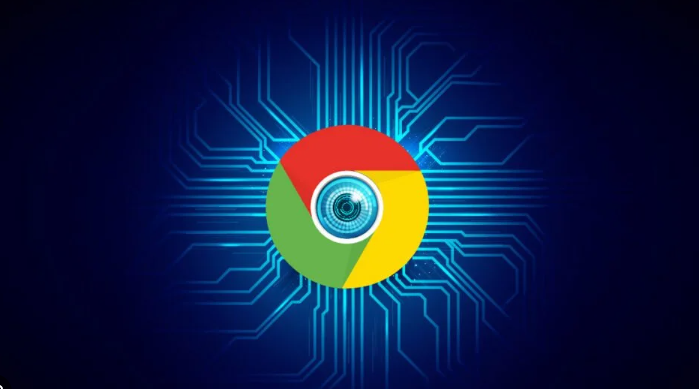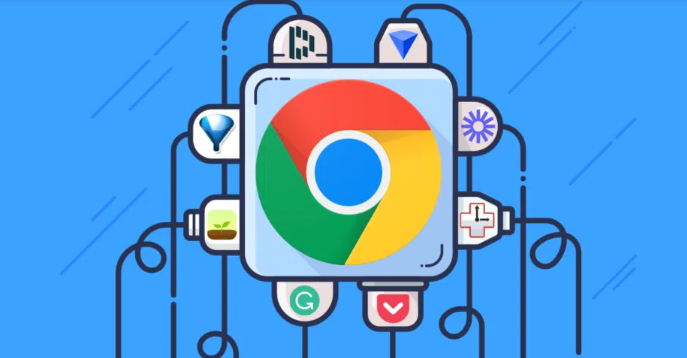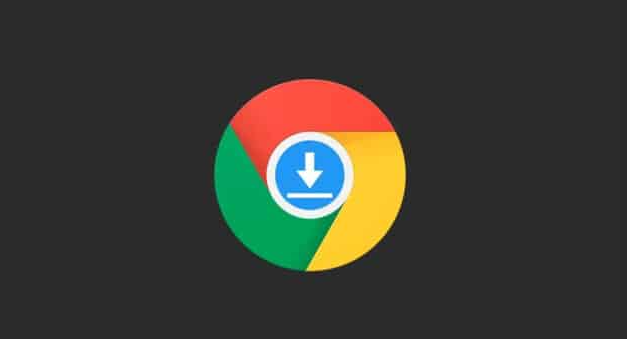Chrome浏览器如何加速浏览器扩展的加载速度
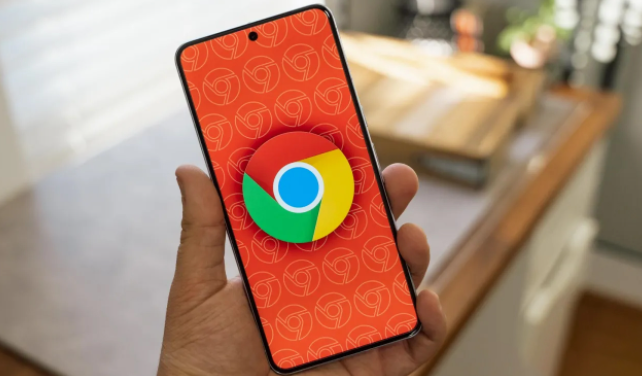
在日常使用Chrome浏览器的过程中,我们经常会用到各种各样的浏览器扩展来提升工作效率和浏览体验。然而,有时过多的扩展或复杂的扩展功能可能会导致浏览器启动变慢或占用过多系统资源。本文将详细介绍如何优化Chrome浏览器扩展的加载速度,帮助你更流畅地使用浏览器。
一、禁用不必要的扩展
1. 检查已安装的扩展:
打开Chrome浏览器,点击右上角的菜单按钮(三个竖点),选择“更多工具”>“扩展程序”。在扩展程序页面,你可以看到所有已安装的扩展列表。
2. 禁用不常用的扩展:
仔细检查每个扩展的使用频率。如果某个扩展你已经很少使用,可以考虑将其禁用。点击扩展旁边的开关按钮即可禁用该扩展。
3. 删除不再需要的扩展:
对于完全不再使用的扩展,建议直接删除。点击扩展右上角的“移除”按钮,可以彻底删除该扩展,减少对资源的占用。
二、优化扩展设置
1. 调整扩展权限:
有些扩展可能会请求过多的权限,这会影响浏览器的性能。你可以进入扩展的详细设置页面,查看并调整其权限。例如,某些扩展可能不需要“读取您的浏览历史记录”,你可以取消勾选这些不必要的权限。
2. 更新扩展:
开发者会不断优化和修复扩展中的问题。确保你的所有扩展都是最新版本,可以在扩展程序页面中找到需要更新的扩展,并点击“更新”按钮进行更新。
三、管理后台运行的扩展
1. 限制后台运行的扩展数量:
一些扩展即使在你不使用它们的时候也会在后台运行,消耗系统资源。尽量减少后台运行的扩展数量,只保留必要的扩展在后台运行。你可以在扩展的详细设置页面中,找到“允许此扩展在后台运行”选项,并根据需要进行调整。
2. 使用按需加载的扩展:
有些扩展提供了按需加载的功能,即只有在你需要使用它们时才会加载。优先选择这类扩展,可以有效减少资源的占用。
四、清理浏览器缓存和临时文件
1. 定期清理浏览器缓存:
浏览器缓存和临时文件会随着时间的推移逐渐积累,影响浏览器的性能。你可以定期清理浏览器缓存和临时文件,释放磁盘空间并提高浏览器的加载速度。在Chrome浏览器中,点击右上角的菜单按钮,选择“更多工具”>“清除浏览数据”,然后选择要清理的内容和时间范围,点击“清除数据”即可。
2. 使用自动清理工具:
你也可以使用一些第三方的浏览器清理工具,如CCleaner等,这些工具可以自动清理浏览器缓存、临时文件和其他垃圾文件,帮助你保持浏览器的良好性能。
五、升级硬件和系统
1. 升级计算机硬件:
如果你的计算机硬件配置较低,可能会影响浏览器的性能。考虑升级你的计算机硬件,如增加内存、更换固态硬盘等,可以提高计算机的整体性能,从而加快浏览器的加载速度。
2. 更新操作系统和驱动程序:
确保你的操作系统和硬件驱动程序都是最新版本,这可以修复一些已知的性能问题,并提高系统的稳定性和兼容性。
通过以上方法,你可以有效地优化Chrome浏览器扩展的加载速度,提高浏览器的性能和响应速度。同时,合理管理和使用浏览器扩展,可以让你在使用浏览器的过程中更加高效和舒适。希望本文对你有所帮助!